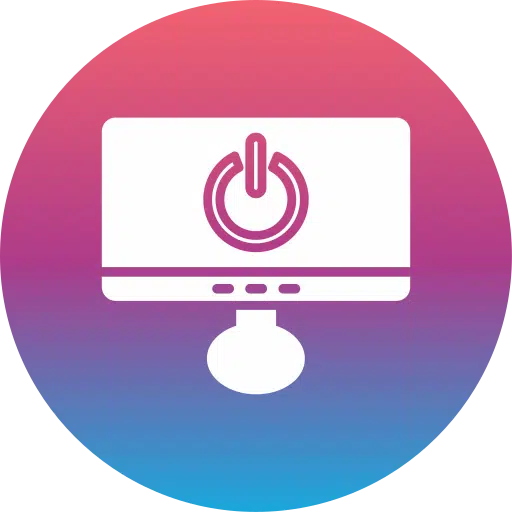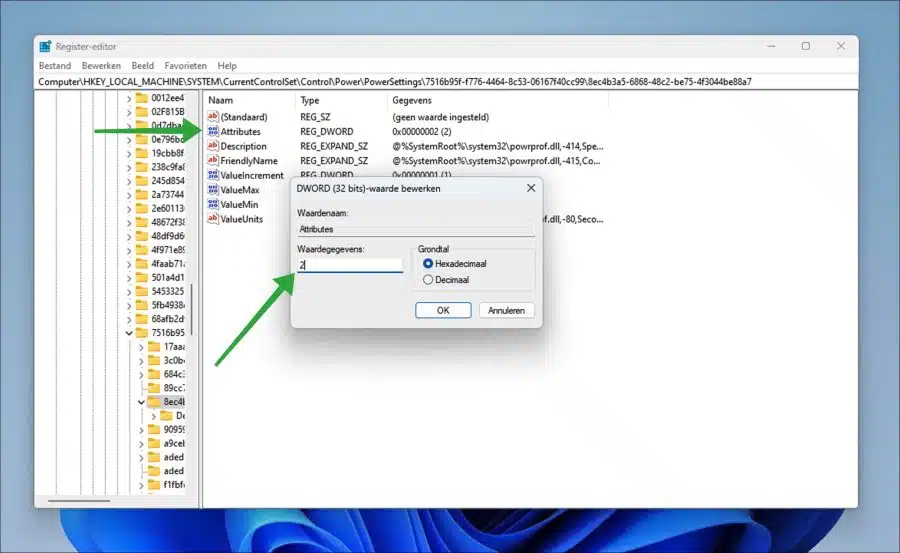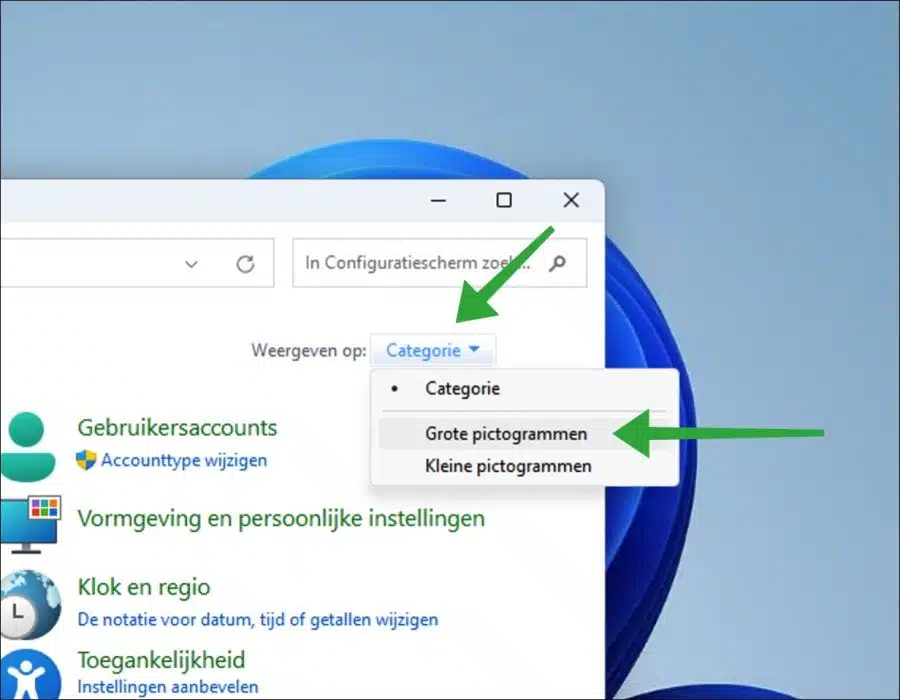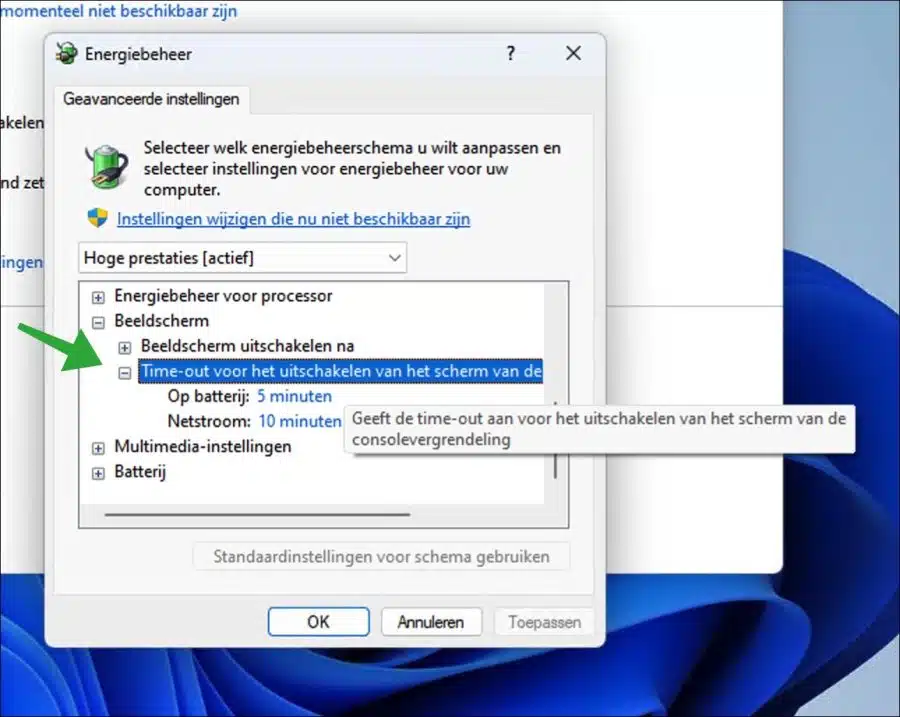Si vous Windows 11 ou 10 verrouillé, alors ça devient écran de verrouillage affiché et Windows commence généralement à afficher économiseur d'écran.
L'inconvénient de économiseur d'écran après l'écran de verrouillage, il est toujours là l'énergie est consommée par l'ordinateur, l'écran reste allumé. Si vous n'utilisez pas l'ordinateur, vous pouvez envisager de demander à Windows d'éteindre automatiquement l'écran lorsque vous allumez l'ordinateur. ordinateur verrouillé.
Vous pouvez définir cela dans les options énergétiques. Cependant, il n'est pas disponible par défaut. Vous devez d'abord modifier une valeur dans le registre Windows pour ensuite activer la fonctionnalité.
Si vous activez la fonction, vous pouvez choisir si l'écran doit être éteint uniquement lorsque vous utilisez l'alimentation secteur ou, par exemple, également lorsque l'ordinateur portable fonctionne sur batterie. Il est également possible de sélectionner une période de temps pour que l'écran ne s'éteigne automatiquement qu'après quelques minutes.
Éteindre automatiquement l'écran après avoir verrouillé Windows 11 ou 10
Pour commencer, il faut d'abord activer la fonctionnalité « cachée » dans Windows en effectuant un ajustement dans le registre Windows.
Ouvrez le registre Windows. Accédez à la clé :
HKEY_LOCAL_MACHINE\SYSTEM\CurrentControlSet\Control\Power\PowerSettings\7516b95f-f776-4464-8c53-06167f40cc99\8ec4b3a5-6868-48c2-be75-4f3044be88a7
Double-cliquez sur « Attributs » et modifiez la valeur de « 1 » à « 2 ».
Fermez maintenant le registre Windows. Maintenant, ouvrez le Panneau de configuration. Changez la vue en « grandes icônes ».
Cliquez maintenant d'abord sur « Gestion de l'énergie » puis dans le plan énergétique actif sur le lien « Modifier les paramètres du plan ». Après cela, cliquez à nouveau sur « Modifier les paramètres énergétiques avancés ».
Dans les paramètres avancés, cliquez sur « affichage » puis sur « Délai d'expiration de l'écran de verrouillage de la console ». Vous pouvez désormais afficher le délai d'expiration lorsque l'écran s'éteint automatiquement sur batterie et sur secteur. Cela implique uniquement d'éteindre l'écran lorsque l'ordinateur est verrouillé.
Pour modifier les paramètres, cliquez d'abord sur le lien « Modifier les paramètres actuellement inactifs » en haut, puis définissez le nombre de minutes. Cliquez sur « Appliquer » et « OK » pour confirmer.
J'espère que cela vous a aidé. Merci pour la lecture!
Lisez d’autres conseils comme celui-ci : Afficher la durée restante de la batterie dans Windows 11